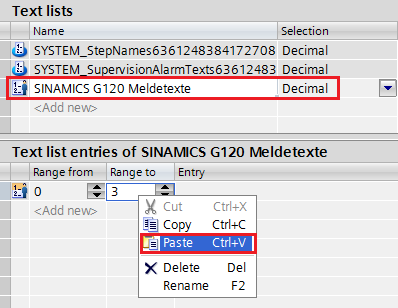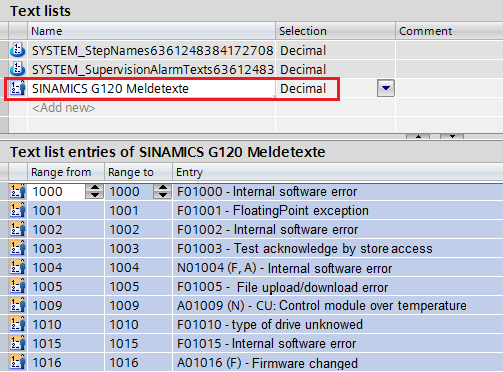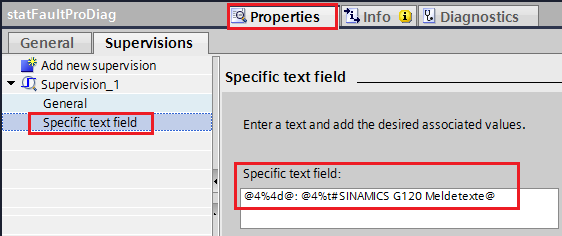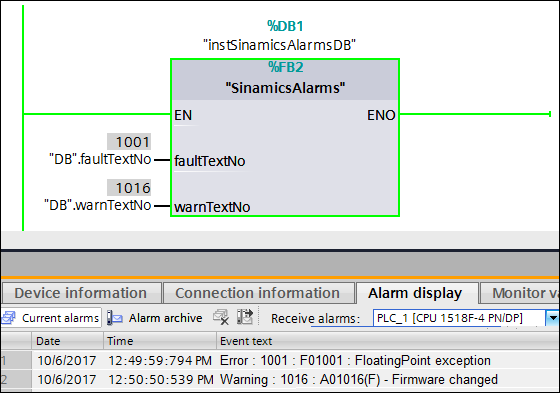上海赞国是西门子核心代理商,有西门子授权代理证,专业做西门子全系列产品,质量保证,产品均为原装进口。且大部份产品现货销售,价格非常有优势,如有以下系列产品:德国西门子全系列自动化及仪器仪表。西门子PLC,西门子变频器,西门子触摸屏,西门子数控系统,西门子7MH称重模块,称重传感器,6AV触摸屏,6ED工业电源,PLC200,200SMART,300,400,S7-1200,S7-1500,PLC放大板,6DR阀门定位器,6GK工业以太网、网络组件、卡,6ED LOGO模块,压力变送器,物位变送器,温度仪表,流量仪表,等西门子工业自动化产品,欢迎来电咨询!
西门子CPU6ES7512-1CK01-0AB0是S7-1500 紧凑型CPU CPU 1512C-1 PN, 中央处理器,带 内存 250 KB,用于 程序及 1MByte 用于数据, 32 个数字输入端, 32 个数字输出端, 5 个模拟输入, 2 个模拟输出, 6 个快速计数器, 4 个快速计数器针对 PTO/PWM/频率输出 第 1 个接口:PROFINET IRT 带双端口交换机, 48 ns Bit 性能, 包括 Push-In 式前面板连接器, 需要 SIMATIC 存储卡
说明
这部分介绍如何进行ProDiag监控配置, 监控消息不存在HMI系统中,而是存在S7-1500CPU内,HMI设备不需要做任何配置。
SINAMICS系列变频器消息由字母(A:警告,F:错误)和相应数字组成,可以到相关文件里找到报错或者警告的原因。
SINAMICS G110/G120 和S110/S120消息使用XML文件格式,参见:47520881 条目介绍了如何为每个变频器下载XML文件
下一步需要将XML文件转换成CSV文件的格式导入到EXCEL, 77467239 条目介绍了下一步需要处理的信息
下载 与使用SINAMICS XML 解析器信息
应用解析器将XML文件转换成CSV文件
将CSV文件导入到微软的EXECL里
示例
库中包含的FB”SinamicsAlarms”可以用来实现SINAMICS消息的诊断。输入参数“faultTextNo”和“warnTextNo”分别对应变频器的错误和报警编号 。 FB”SinamicsAlarms”分为2个程序段,使用SCL编写。
程序段1为监控错误的程序
程序段2为监控警告的程序
可在博途巡视窗口("报警显示")或Web服务器中查看消息文本。 为此,在FB“SinamicsAlarms”中为两个静态变量“statFaultProDiag”和“statWarnProDiag”组态了监视类型“错误消息”。
下表是输入参数的信息:
数据参数
需求
接下来创建一个项目,配置一个S7-1500CPU并添加驱动器,为了配置驱动器需要事先安装SINAMICS Startdrive软件或者安装GSD/GSDLM文件。
注意
在Startdrive中只支持固件版本V4.8以上的SINAMICS S120。
为了在STEP 7 (TIA Portal)显示的消息,需要按照如下步骤将Excel列表导入到STEP 7 (TIA Portal)的消息列表中:
在项目S7站总览视图中找到“PLC报警文本列表”。
插入新文本列表,用粘贴功能分配一个名字,比如说“SINAMICS G120消息文本”。
在“选择栏”下拉菜单选择”“Decimal”选项,插入新的文本列表。
选中新建的文本列表,在其下面的窗口中,应用粘贴功能为新建的文本列表输入范围0到3(某某的文本列表条目)。
打开Excel列表,选中并复制ProDiag需要配置的消息信息,例如”Error Number decimal”与“Long Name”列。
在STEP7(TIA Portal)的“某某文本列表条目”窗口, “结束范围” 右击在弹出的菜单第二列内选择粘贴。
图. 1
Execl内您选择的消息就被粘贴到STEP7 (TIA Portal)里您新建的“SINAMICS G120消息文本”中,保存并编译PLC站。
图. 2
在STEP7(TIA Portal)中打开全局库"109749790_SinamicsProDiag_Lib_STEP7_TIA-Portal_V14".其中功能块“SinamicsAlarms”在主模板的文件夹里。
把“SinamicsAlarms”功能块从全局库中拖拽到PLC站内的程序块里。
在块内(比如OB1)调用“SinamicsAlarms”,并为其输入参数分配全局DB变量。
改变背景DB的名字至"instSinamicsAlarmsDB"。
在STEP7(TIA Portal)程序中创建ProDiag功能块,并为起名“SinamicsDiagFB”。关于配置ProDiag的详细信息可参见例程“利用 ProDiag 进行机器设备诊断”,条目号: 109740151.
右击背景DB"instSinamicsAlarmsDB"从弹出菜单里面选择”属性”
在属性窗口的属性选项卡中分配ProDiagFB. 设置:分配ProDiagFB为“SinamicsDiagFB”。
点击确定关闭窗口,打开功能块“SinamicsAlarms”。
在块接口标记静态变量"statFaultProDiag".可监视的错误信息用于此变量。
在巡视窗口选择监控标签,下拉菜单下面的“详细文本域”改变详细文本域的内容,名称必须与文本列表一致。
在这个例子里选择名称 "SINAMICS G120 Meldetexte" SINAMICS G120 消息文本
详细文本域需写入: "@4%4d@: @4%t#"SINAMICS G120 Meldetexte"@
重复16到17步为静态变量 "statWarnProDiag"写入详细文本信息。
Fig. 3
保存并编译STEP7(TIA Portal)项目并下载项目至CPU。
打开OB1或者是调用“SinamicsAlarms”功能块的块,转至在线监控。
现在通过DB变量可以分别读取到"faultTextNo" 和 "warnTextNo"两个参数的错误和报警数据。可以在巡视窗口“诊断”>“报警显示”中看到相应消息的显示信息。
图. 4
在描述过程中有一下几点好处:
不需要在HMI设备进行配置
配置过程与WinCC Advanced, WinCC Professional and WinCC V7独立
The消息可以用于WEB服务器,SIMATIC NET和OPC UA AC
时间戳和循环周期相匹配


数据类型
描述
faultTextNo
Int
输入的十进制错误号
warnTextNo
Int
输入的十进制警告号